판매하기 전에 Android 전화/태블릿을 완전히 닦는 방법은 무엇입니까?
시간이 지남에 따라 점점 더 많은 새로운 휴대폰이 시장에 출시되기 시작했습니다. 그래서 요즘 사람들은 보통 새 기기를 사기 위해 기존 기기를 버리려고 합니다. 오래된 전화기를 판매하기 전의 표준 절차는 장치를 공장 설정으로 복원하고 개인 데이터를 지우는 것입니다. 이것은 원래 소유자를 보호하는 것 외에도 새 소유자에게 새 전화 느낌을 줍니다.
그러나 최근 보고서에 따르면 기기를 초기화하는 것만으로는 휴대전화든 태블릿이든 Android 기기를 영구적으로 초기화하기에 충분하지 않습니다. 또한 많은 사람들이 Android 전화를 지우는 방법조차 모릅니다.
따라서 Android 휴대 전화를 지우는 가장 좋은 방법을 찾는 데 도움이되는이 기사가 있습니다.
참고: – Android를 성공적으로 지우려면 단계를 주의 깊게 따르십시오.
1부: Android 휴대전화를 초기화하는 데 공장 초기화로 충분하지 않은 이유
보안 회사의 최근 보고서에 따르면 Android 재설정만으로는 Android 기기를 완전히 청소할 수 없습니다. Avast는 eBay에서 중고 Android 휴대폰 XNUMX개를 구입했습니다. 추출 방법을 통해 오래된 이메일, 문자, 사진까지 복구할 수 있었습니다. 회복 과정에서 그들은 아마도 마지막 주인으로 추정되는 한 남자의 수백 장의 누드 셀카를 발견했습니다. 그들은 정교한 보안 회사이지만 Avast는 이 데이터의 잠금을 해제하기 위해 너무 열심히 일할 필요가 없었습니다. 따라서 공장 초기화만으로는 Android 휴대 전화 및 태블릿을 지우기에 충분하지 않다는 것이 완전히 입증되었습니다. 그러나 복구에 대한 두려움 없이 Android를 완전히 지우는 데 도움이 되는 더 나은 대안이 있으니 걱정하지 마세요.
파트 2: Android 데이터 지우개를 사용하여 Android 휴대폰 및 태블릿을 영구적으로 지우는 방법은 무엇입니까?
Android를 완전히 지우려면 dr. fone은 Android Data Eraser라는 놀라운 툴킷을 제공했습니다. 그것은 공식 dr.에서 사용할 수 있습니다. 폰 원더쉐어 웹사이트. 정품 개발자 중 한 명이 제공하므로 매우 신뢰할 수 있는 응용 프로그램입니다. Android Data Eraser는 또한 가장 간단하고 친숙한 사용자 인터페이스를 제공합니다. 먼저 이 툴킷의 몇 가지 기능을 살펴본 다음 Android 휴대전화를 지우는 방법을 알아보겠습니다.

DrFoneTool – 데이터 지우개(안드로이드)
Android에서 모든 것을 완전히 지우고 개인 정보를 보호하세요
- 간단한 클릭을 통한 프로세스.
- Android를 완전히 영구적으로 닦으십시오.
- 사진, 연락처, 메시지, 통화 기록 및 모든 개인 데이터를 지웁니다.
- 시장에서 사용 가능한 모든 Android 장치를 지원합니다.
Android Data Eraser를 사용하여 Android 전화를 완전히 지우려면 다음 몇 가지 단계를 매우 신중하게 따르십시오.
1단계 컴퓨터에 Android 데이터 지우개 설치
데이터 삭제에 대한 작업을 수행하기 전에 프로그램을 설치해야 합니다. 공식 DrFoneTool 웹사이트에서 다운로드하십시오. 설치는 상상할 수 있을 정도로 간단합니다. 몇 번의 마우스 클릭만 필요합니다. 프로그램의 메인 화면은 다음과 같습니다. ‘데이터 지우개’를 클릭하십시오.

2단계 Android 기기를 PC에 연결하고 USB 디버깅 켜기
USB 케이블을 통해 Android 휴대전화 또는 태블릿을 컴퓨터에 연결합니다. 장치가 연결되고 컴퓨터에서 인식되면 몇 초 안에 장치가 감지됩니다. 감지 후 프로그램은 찾은 장치의 이름을 표시합니다. 아무 일도 일어나지 않으면 Android USB 드라이버가 제대로 설치되어 있는지 확인하십시오.

3단계 지우기 옵션 선택
이제 ‘모든 데이터 지우기’를 클릭하십시오. 데이터 삭제 창이 나타납니다. 스크린샷에서 볼 수 있듯이. 그것은 또한 안드로이드에서 사진을 지울 수 있습니다. 프로그램이 작동하도록 하려면 ‘삭제’ 단어를 입력하고 ‘지금 지우기’를 클릭하라는 메시지가 표시됩니다.

4단계 지금 Android 기기 지우기 시작
이 단계에서는 모든 것이 잘 설정되고 작업이 확인되면 프로그램이 장치를 초기화하기 시작합니다. 따라서 모든 데이터가 백업되었는지 확인하십시오. 그렇지 않은 경우 프로그램을 사용하여 먼저 장치를 백업할 수 있습니다. 장치에 저장된 파일 수에 따라 작업을 완료하는 데 시간이 걸립니다.

3 단계 마지막으로 설정을 지우기 위해 ‘공장 초기화’를 잊지 마십시오.
마지막으로, 휴대전화를 지운 후에는 삭제된 데이터를 스캔하고 복구할 수 있는 데이터 복구 프로그램이 없습니다. 그러나 시스템 설정을 완전히 지우려면 Android 기기의 공장 초기화를 수행해야 합니다.

이제 장치가 성공적으로 지워졌습니다. 당신은 또한 화면에 메시지로 확인됩니다.

3부: 데이터를 암호화하고 지우는 전통적인 방법
Android 데이터를 안전하게 지우는 데 사용할 수 있는 도구가 많이 있습니다. 그러나 공장 초기화를 수행하기 전에 모든 개인 데이터를 보호하는 데 도움이 되는 하나의 기본 방법도 있습니다. 신중하게 단계를 따라 공장 출하 시 휴식을 수행하고 휴대전화의 모든 개인 데이터를 보호하세요.
1단계: 암호화
기기를 초기화하기 전에 기기를 암호화하는 것이 좋습니다. 암호화 프로세스는 기기의 데이터를 스크램블하며, 초기화로 데이터가 완전히 삭제되지 않더라도 스크램블을 해제하려면 특수 키가 필요합니다.
기본 Android에서 장치를 암호화하려면 설정을 입력하고 보안을 클릭한 다음 전화 암호화를 선택하십시오. 이 기능은 다른 장치의 다른 옵션 아래에 있을 수 있습니다.
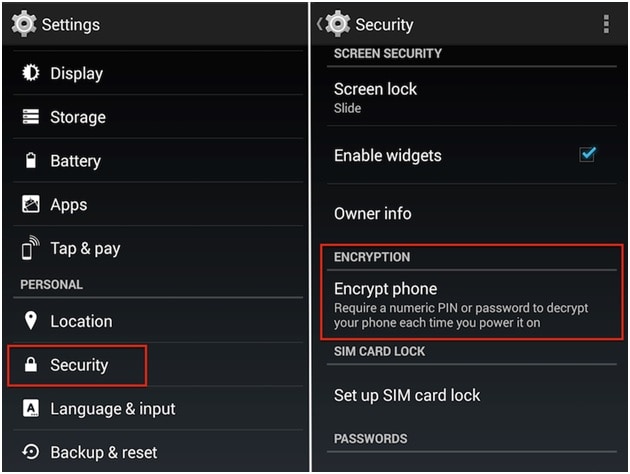
2단계: 초기화 수행
다음으로 할 일은 공장 초기화를 수행하는 것입니다. 이것은 설정 메뉴의 백업 및 재설정 옵션에서 공장 데이터 재설정을 선택하여 재고 Android에서 수행할 수 있습니다. 이렇게 하면 휴대전화의 모든 데이터가 지워지며 잃어버리고 싶지 않은 데이터는 모두 백업해야 합니다.
3단계: 더미 데이터 로드
대부분의 사람들은 XNUMX단계와 XNUMX단계만 수행하면 충분하지만 개인 데이터를 지울 때 또 다른 보호 계층을 추가하기 위해 취할 수 있는 추가 단계가 있습니다. 기기에 가짜 사진과 연락처를 로드해 보세요. 왜 물어? 다음 단계에서 이에 대해 다룰 것입니다.
4단계: 다른 공장 초기화 수행
이제 또 다른 공장 초기화를 수행하여 장치에 로드한 더미 콘텐츠를 지워야 합니다. 이렇게 하면 더미 콘텐츠 아래에 묻히기 때문에 다른 사람이 데이터를 찾기가 훨씬 더 어려워집니다. 이것은 Android 전화를 지우는 방법에 대한 가장 원시적인 답변입니다.
위에서 언급한 마지막 방법은 Android Data Eraser와 비교할 때 간단하지만 매우 덜 안전합니다. 암호화 된 공장 초기화 후에도 추출 프로세스가 성공했다는보고가 많이 있습니다. 그러나 dr.의 Android 데이터 지우개. fone은 매우 안전하며 지금까지 그들에 대한 단 한 건의 부정적인 리뷰도 없었습니다. 사용자 인터페이스는 매우 간단하며 잘못 사용하더라도 Android 휴대폰이나 태블릿이 손상될 가능성이 없습니다. 안드로이드 폰을 지우는 방법을 모르는 사람은 안드로이드 데이터 지우개를 사용해야 합니다. 사용자 친화적 사용자 인터페이스가 신인에게 많은 도움이 되기 때문입니다. 따라서이 기사가 Android 휴대 전화 또는 태블릿을 영구적으로 지우는 방법에 대한 올바른 솔루션을 찾는 데 도움이되기를 바랍니다.
마지막 기사

